'>

Logitech MK710ドライバーはコンピューター上で実行され、使用するワイヤレスキーボードおよびマウスと通信できるようにします。ドライバーがコンピューターに正しくインストールされていないと、デバイスは完全には機能しません。したがって、Logitech MK710キーボードまたはマウスが正しく機能していない場合は、ドライバーを更新することが常に頼りになるオプションです。
最新の正しいLogitechMK710ドライバーを入手する方法は2つあります。
オプション1-LogitechMK710ドライバーを自動的に更新します
ドライバーを手動で更新する時間、忍耐力、またはコンピュータースキルがない場合は、次のコマンドを使用して自動的に更新できます。 ドライバーが簡単 。
Driver Easyはシステムを自動的に認識し、適切なドライバーを見つけます。コンピューターが実行しているシステムを正確に知る必要はありません。間違ったドライバーをダウンロードしてインストールするリスクもありません。また、インストール時に間違いを心配する必要もありません。
無料版またはPro版のDriverEasyを使用して、ドライバーを自動的に更新できます。しかし、Proバージョンでは、2回クリックするだけです(完全なサポートと30日間の返金保証が受けられます)。
1) ダウンロード DriverEasyをインストールします。
2) Driver Easyを実行し、 今スキャンして ボタン。 Driver Easyは、コンピューターをスキャンして、問題のあるドライバーを検出します。
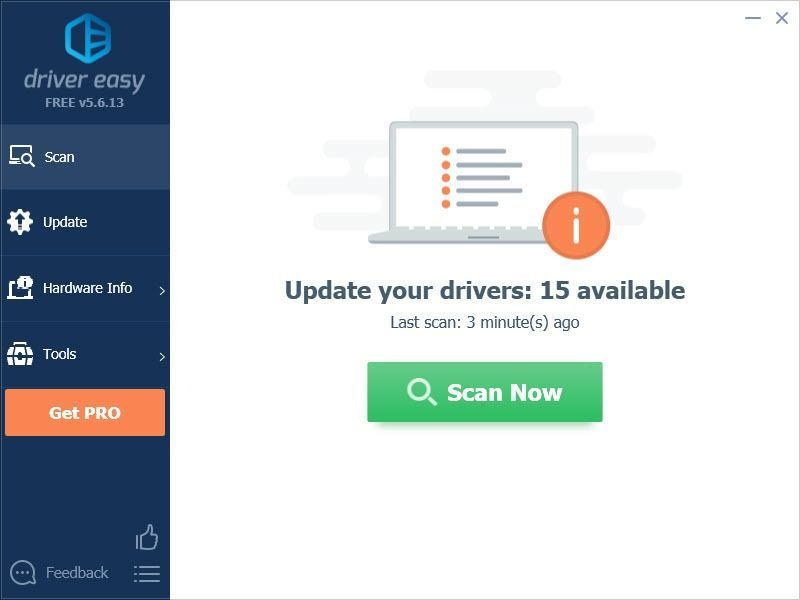
3) クリック 更新 Logitech MK710ドライバーの横にあるボタンをクリックして、そのドライバーの正しいバージョンを自動的にダウンロードし、手動でインストールできます(これは無料バージョンで実行できます)。またはクリック すべて更新 の正しいバージョンを自動的にダウンロードしてインストールする すべて システムに不足している、または古くなっているドライバー(これには、 プロバージョン – [すべて更新]をクリックすると、アップグレードするように求められます)。
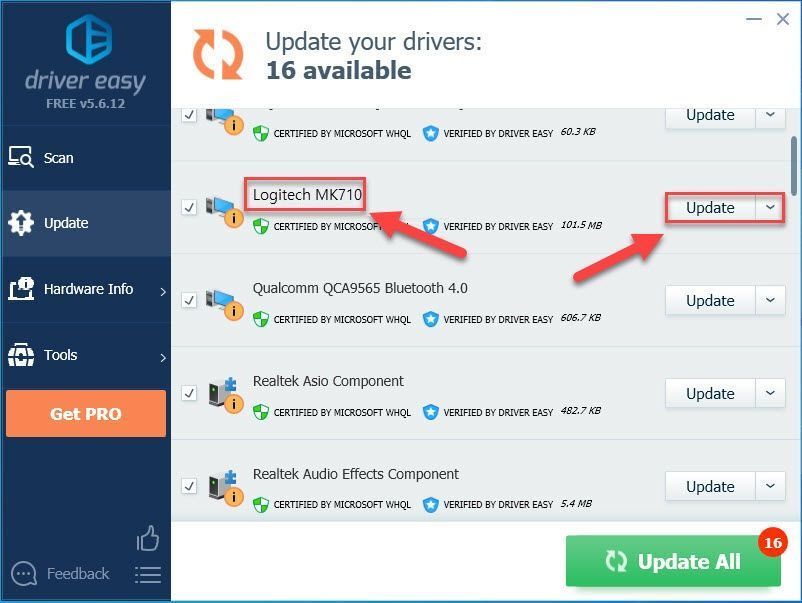 DriverEasyのProバージョン 完全なテクニカルサポートが付属しています。
DriverEasyのProバージョン 完全なテクニカルサポートが付属しています。 サポートが必要な場合は、お問い合わせください DriverEasyのサポートチーム で support@drivereasy.com 。
オプション2–ドライバーを手動でダウンロードしてインストールする
Logitechは、MK710ワイヤレスキーボードとマウスのドライバーを更新し続けます。入手するには、以下の手順に従ってください。
1) に移動します LogitechサポートWebサイト 、次にクリックします サポート>ダウンロード 。
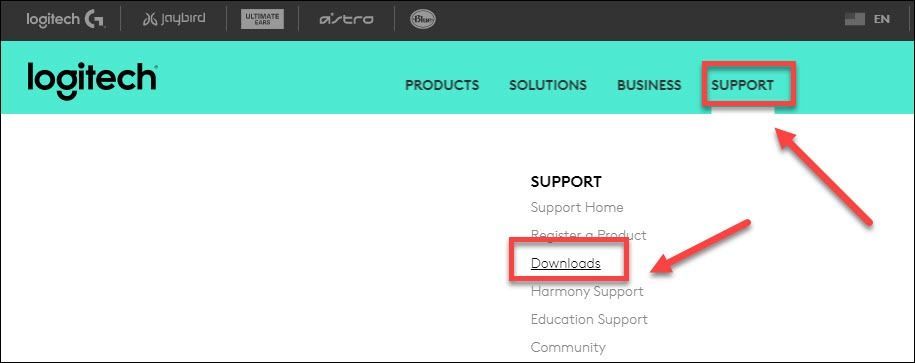
2) タイプ mk710 検索ボックスで、を選択します ワイヤレスデスクトップMK710 。
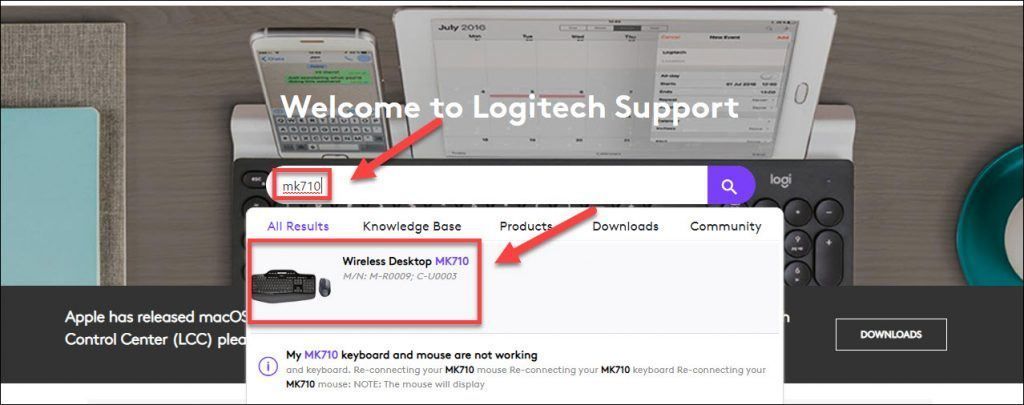
3) クリック ダウンロード 、次に、Windowsバージョンの特定のフレーバー(Windows 32ビットなど)に対応するドライバーを見つけて、をクリックします。 ダウンロード中 必要なドライバーを手動でダウンロードします。
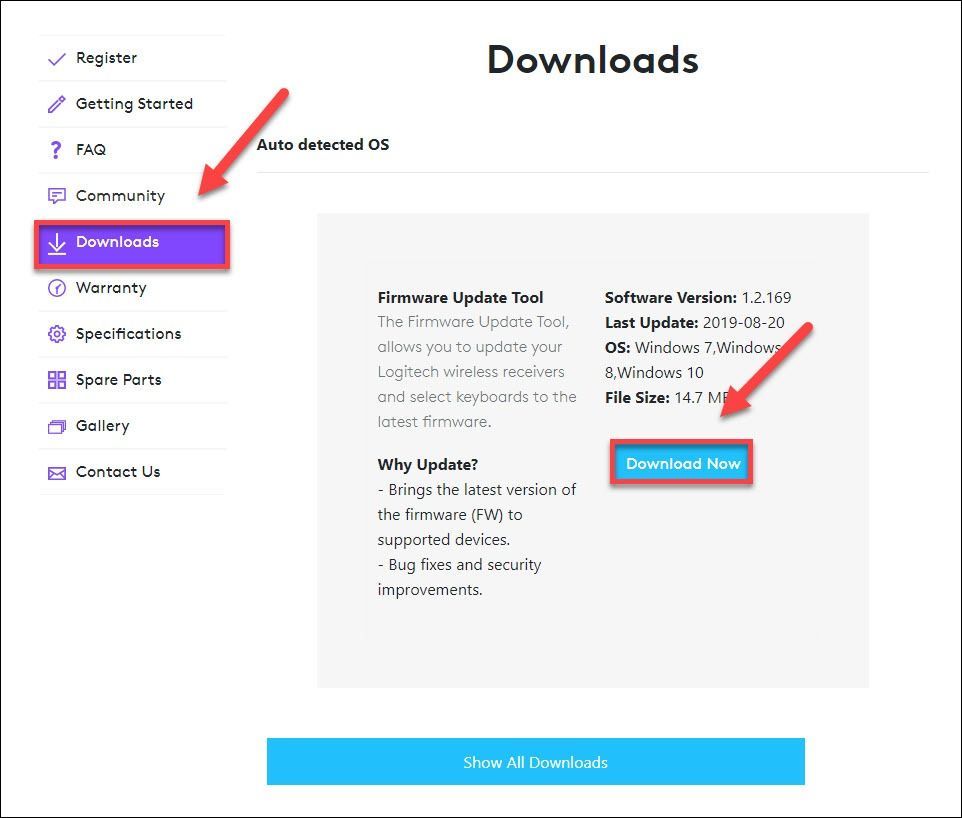
4) システムに適切なドライバをダウンロードしたら、ダウンロードしたファイルをダブルクリックし、画面の指示に従ってドライバをインストールします。
これがお役に立てば幸いです。他にご不明な点がございましたら、以下にコメントしてください。
![[解決済み]スナップカメラ利用可能なカメラ入力がありません](https://letmeknow.ch/img/program-issues/18/snap-camera-no-available-camera-input.jpg)





